Colores & Iconos
¿Quién puede usar esta propiedad?
☑️Propietario
✅Usuarios POS
Guía de colores y Tiempos
Al trabajar con mesas en un Espacio, podrás acceder a la guía de colores de mesas, pulsando el botón correspondiente. Este botón refleja distintos colores que representan Tiempos de comida y los posibles estados de mesasen POS.
Los colores son definidos por defecto y no son modificables.
Al agregar un plato con un Tiempo asignado en POS, el Usuario verá aparecer un color representando un Tiempo en la mesa correspondiente. Al cambiar o modificar el Tiempo, el color se cambiará correspondientemente
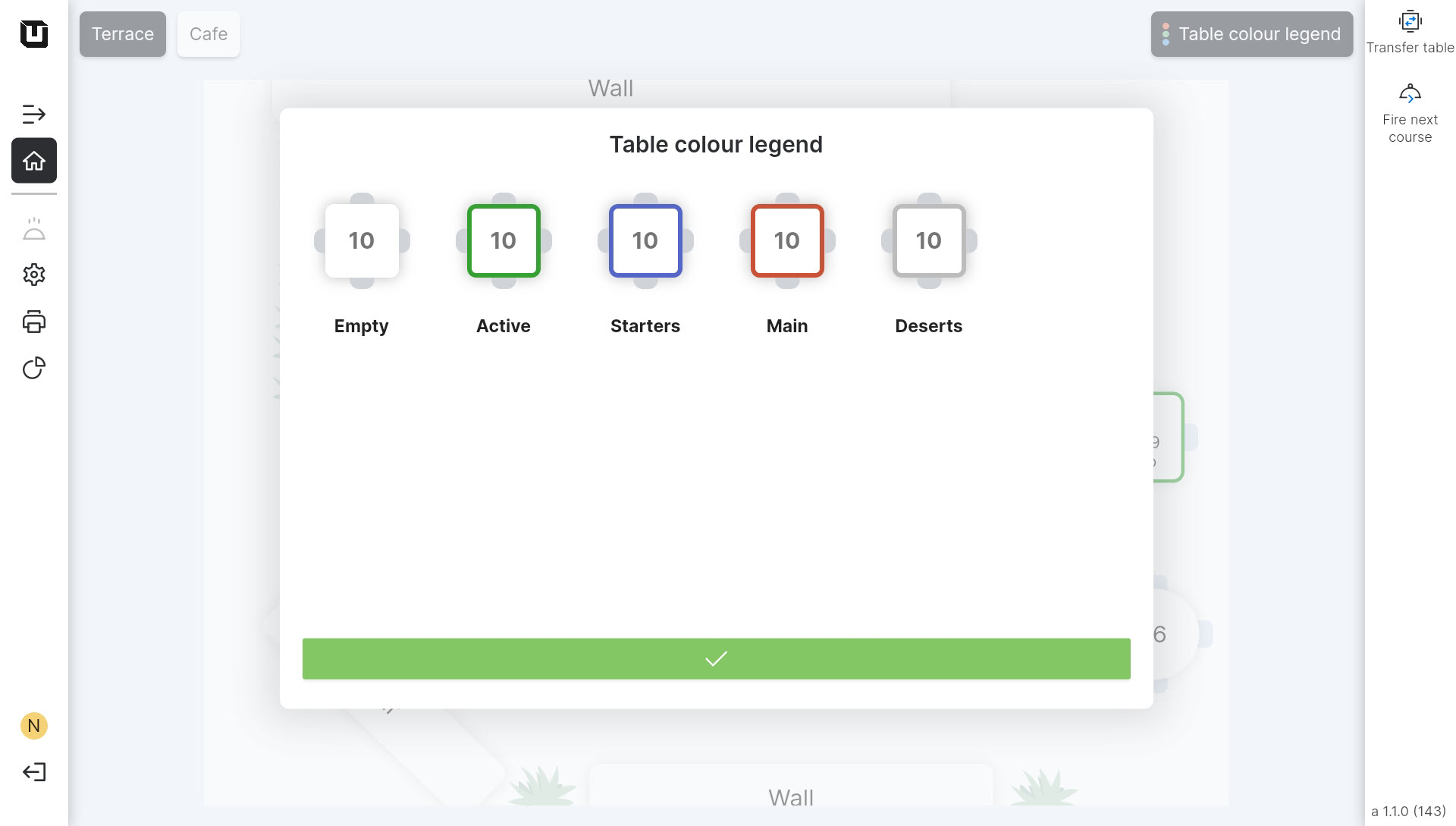
Estados
La Guía de colores, además, incluye dos estados predefinidos:
Vacía (blanco)
Activa (verde)
El estado "Vacía" significa que no existen pedidos activos en la mesa.
El estado "Activa" indica que hay un pedido activo en la mesa, pero los Artículos del pedido no tienen ningún Tiempo asignado.
Colores de Artículos
Los colores en POS no solo representan distintos Tiempos, sino también corresponden a Artículos. En Back Office podrás personalizar un color específico por cada elemento.
Para crear y usar "Guía de colores" para Artículos:
En Productos > Artículos.
Crea un Artículo o edita uno existente.
Haz clic en "Modificar el color"
Selecciona el color que quieras asignar al Artículo.
Accede a unTill Air app en tu pantalla.
Crea un pedido que tenga Artículos con colores.
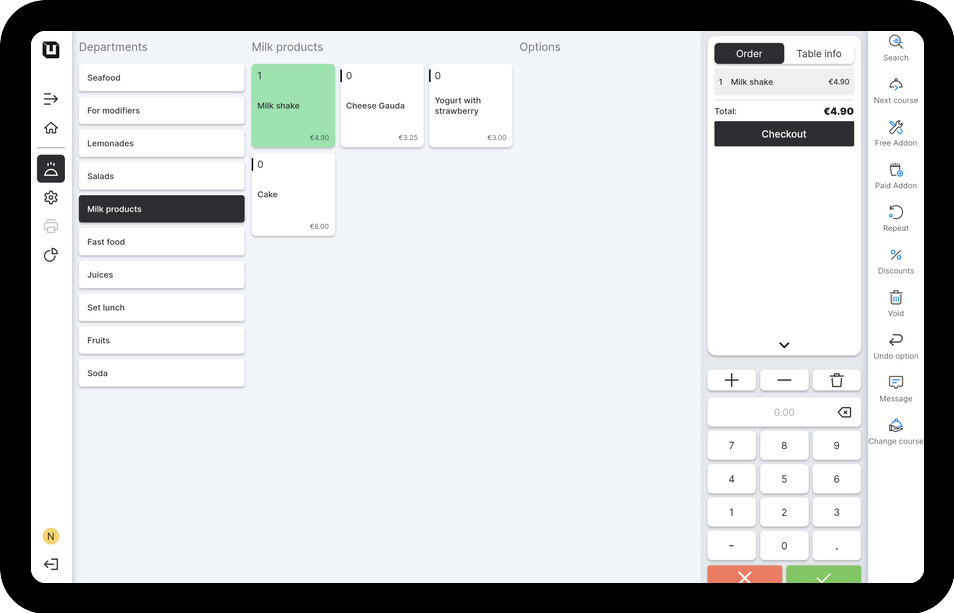
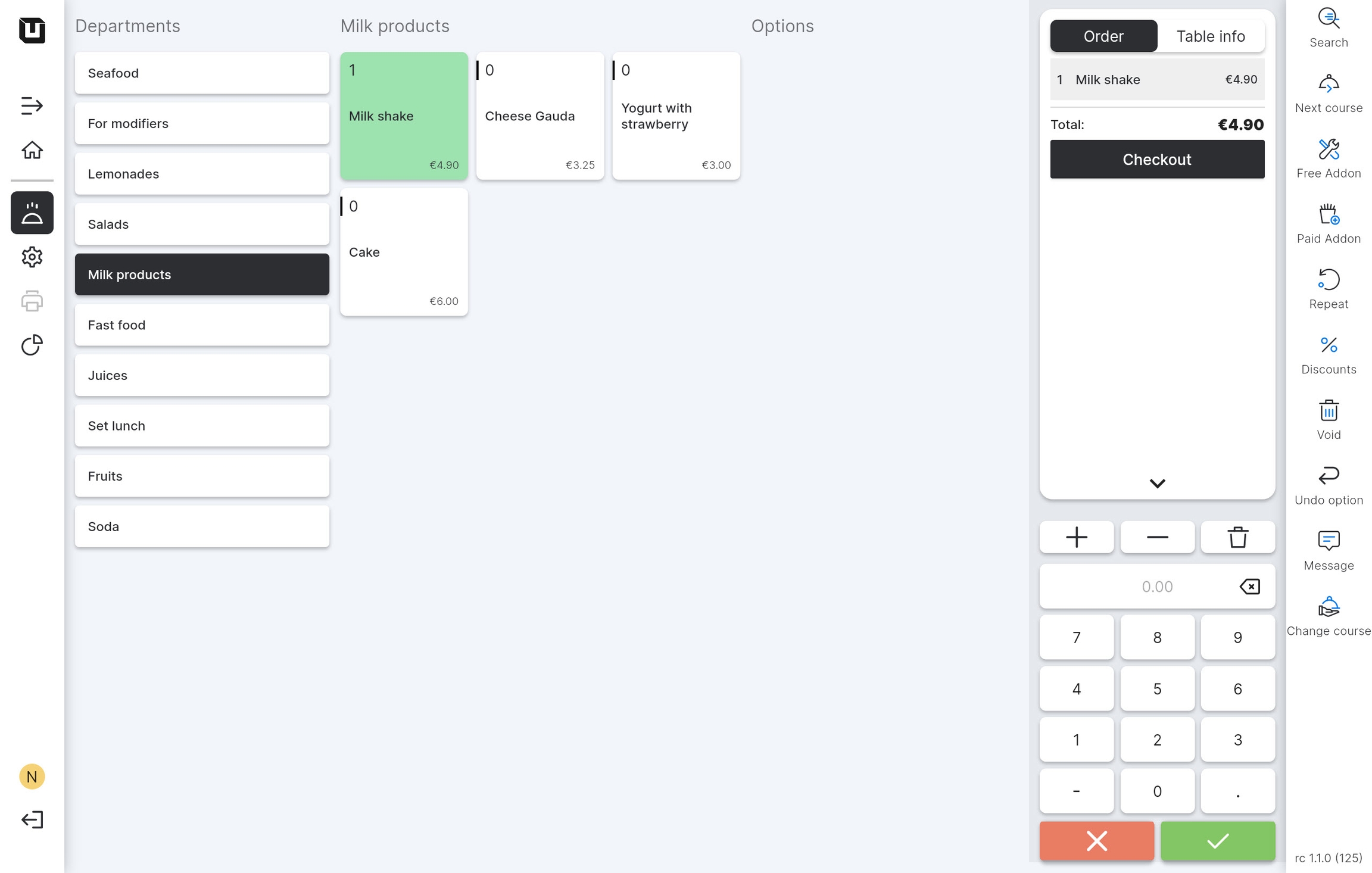
Iconos
En POS existen iconos especiales para notificar de distintas situaciones de mesas.
Pre-cuenta impresa
El icono de ticket indica que la pre-cuenta ya ha sido impresa para esta mesa.
Lento
Este icono rojo de reloj es el indicador de "servicio lento" que aparece al expirar el límite de tiempo establecido en Back Office por el propietario.
Última actualización
¿Te fue útil?